Angular4에서 ElementRef 애플리케이션을 사용하는 방법
이 글은 주로 Angular4 ElementRef의 애플리케이션을 소개하고 있습니다.
Angular의 슬로건은 - "하나의 프레임워크, 다중 플랫폼. 휴대폰과 데스크톱 모두에 적합합니다(One Framework.Mobile & Desktop.)"입니다. 즉, Angular는 다음과 같은 크로스 플랫폼 애플리케이션 개발을 지원합니다. 모바일 웹 애플리케이션, 기본 모바일 애플리케이션 및 기본 데스크톱 애플리케이션 등
크로스 플랫폼을 지원하기 위해 Angular는 추상화 계층을 통해 다양한 플랫폼의 차이점을 캡슐화하고 API 인터페이스를 통합합니다. 예를 들어 추상 클래스 Renderer, 추상 클래스 RootRenderer 등이 정의됩니다. 또한 ElementRef, TemplateRef, ViewRef, ComponentRef, ViewContainerRef 등의 참조 유형이 정의됩니다. 아래 ElementRef 클래스를 분석해 보겠습니다.
ElementRef의 역할
애플리케이션 계층에서 DOM을 직접 작동하면 애플리케이션 계층과 렌더링 계층 간의 강한 결합이 발생하여 애플리케이션이 다른 환경에서 실행될 수 없게 됩니다. , 예를 들어 웹 워커에서는 웹 워커 환경에서는 DOM을 직접 조작할 수 없기 때문입니다. 관심 있는 독자는 Web Workers에서 지원되는 클래스와 메서드를 읽어볼 수 있습니다. ElementRef를 통해 다양한 플랫폼의 뷰 레이어에 네이티브 요소를 캡슐화할 수 있습니다(브라우저 환경에서 네이티브 요소는 일반적으로 DOM 요소를 참조함). 마지막으로 Angular에서 제공하는 강력한 종속성 주입 기능을 사용하여 네이티브에 쉽게 액세스할 수 있습니다. 강요.
ElementRef의 정의
export class ElementRef {
public nativeElement: any;
constructor(nativeElement: any) { this.nativeElement = nativeElement; }
}Application of ElementRef
먼저 전체 요구 사항을 소개하겠습니다. 페이지에서 p 요소를 가져오고 페이지가 성공한 후 p 요소의 배경색을 변경하겠습니다. 렌더링되었습니다. 다음으로 이 요구 사항을 단계별로 구현하겠습니다.
먼저 p 요소를 가져와야 합니다. 기사의 "ElementRef 역할" 섹션에서 Angular가 제공하는 강력한 종속성 주입 기능을 사용하여 캡슐화된 기본 요소를 가져올 수 있다고 언급했습니다. 브라우저에서 기본 요소는 DOM 요소입니다. 먼저 my-app 요소를 가져온 다음 querySelector API를 사용하여 페이지에서 p 요소를 가져옵니다. 구체적인 코드는 다음과 같습니다.
import { Component, ElementRef } from '@angular/core'; @Component({
selector: 'my-app',
template: `
<h1>Welcome to Angular World</h1>
<p>Hello {{ name }}</p>
`,
}) export class AppComponent {
name: string = 'Semlinker'; constructor(private elementRef: ElementRef) { let pEle = this.elementRef.nativeElement.querySelector('p'); console.dir(pEle);
}
} 위 코드를 실행하면 콘솔에서는 예외가 발생하지 않지만 출력 결과는 null 입니다. 무슨 일이야? 예외는 발생하지 않습니다. this.elementRef.nativeElement 객체가 존재한다고 추론할 수 있지만 해당 하위 요소를 찾을 수 없습니다. 이는 생성자가 호출될 때 my-app 요소 아래의 하위 요소가 아직 생성되지 않았기 때문입니다. 그렇다면 이 문제를 해결하는 방법은 무엇입니까? 생각해보니... setTimeout이 없나요? 조금 개조하는 중입니다.
constructor(private elementRef: ElementRef) {
setTimeout(() => { // 此处需要使用箭头函数哈,你懂的...
let pEle = this.elementRef.nativeElement.querySelector('p');
console.dir(pEle);
}, 0); }문제는 해결되었지만 별로 우아한 느낌이 들지 않나요? 더 나은 해결책이 있습니까? 대답은 '예'입니다. Angular는 구성 요소 수명 주기에 대한 후크를 제공하지 않으며 적절한 시간을 선택하고 원하는 p 요소를 얻을 수 있습니다.
import { Component, ElementRef, AfterViewInit } from '@angular/core'; @Component({
selector: 'my-app',
template: `
<h1>Welcome to Angular World</h1>
<p>Hello {{ name }}</p>
`,
}) export class AppComponent {
name: string = 'Semlinker'; // 在构造函数中 this.elementRef = elementRef 是可选的,编译时会自动赋值 // function AppComponent(elementRef) { this.elementRef = elementRef; } constructor(private elementRef: ElementRef) { }
ngAfterViewInit() { // 模板中的元素已创建完成 console.dir(this.elementRef.nativeElement.querySelector('p')); // let greetp: HTMLElement = this.elementRef.nativeElement.querySelector('p'); // greetp.style.backgroundColor = 'red'; }
}위 코드를 실행하면 예상되는 p 요소가 표시됩니다. 우리는 ngAfterViewInit 후크를 직접 사용합니다. 이유는 묻지 마세요. 왜냐하면 이것이 눈에 가장 좋기 때문입니다. 하지만 나중에 Angular 구성 요소의 수명 주기를 자세히 분석하는 특별 기사도 준비하겠습니다. p 요소를 성공적으로 얻은 후에는 스타일 개체를 통해 요소의 배경색을 직접 설정하는 것이 쉽습니다.
기능은 구현됐지만 아직 최적화의 여지가 있나요?
import { Component, ElementRef, ViewChild, AfterViewInit } from '@angular/core';
@Component({
selector: 'my-app',
template: ` <h1>Welcome to Angular World</h1>
<p #greet>Hello {{ name }}</p> `,
}) export class AppComponent { name: string = 'Semlinker';
@ViewChild('greet')
greetp: ElementRef;
ngAfterViewInit() { this.greetp.nativeElement.style.backgroundColor = 'red';
}
}키가 즉시 커졌다고 느끼시나요? 그런데 잠깐, 위 코드를 더 최적화할 여지가 있나요? p 요소의 배경이 설정되어 있고 브라우저의 기본 애플리케이션 실행 환경임을 알 수 있습니다. 앞서 언급했듯이 애플리케이션 계층과 렌더링 계층 간의 강력한 결합 관계를 최소화하여 애플리케이션이 다양한 환경에서 유연하게 실행될 수 있도록 해야 합니다. 마지막으로 최적화된 최종 코드를 살펴보겠습니다.
import { Component, ElementRef, ViewChild, AfterViewInit, Renderer } from '@angular/core'; @Component({
selector: 'my-app',
template: `
<h1>Welcome to Angular World</h1>
<p #greet>Hello {{ name }}</p>
`,
}) export class AppComponent {
name: string = 'Semlinker'; @ViewChild('greet')
greetp: ElementRef; constructor(private elementRef: ElementRef, private renderer: Renderer) { }
ngAfterViewInit() { // this.greetp.nativeElement.style.backgroundColor = 'red'; this.renderer.setElementStyle(this.greetp.nativeElement, 'backgroundColor', 'red');
}
}1. Renderer API에는 일반적으로 사용되는 다른 메서드가 있나요?
export abstract class Renderer { // 创建元素 abstract createElement(parentElement: any, name: string,
debugInfo?: RenderDebugInfo): any; // 创建文本元素 abstract createText(parentElement: any, value: string,
debugInfo?: RenderDebugInfo): any; // 设置文本 abstract setText(renderNode: any, text: string): void; // 设置元素Property abstract setElementProperty(renderElement: any, propertyName: string,
propertyValue: any): void; // 设置元素Attribute abstract setElementAttribute(renderElement: any, attributeName: string,
attributeValue: string): void; // 设置元素的Class abstract setElementClass(renderElement: any, className: string,
isAdd: boolean): void; // 设置元素的样式 abstract setElementStyle(renderElement: any, styleName: string,
styleValue: string): void;
}Angular 4.x+ 버전에서는 Renderer(Angular V2) 대신 Renderer2를 사용한다는 점에 유의해야 합니다.
2. Renderer2 API에는 일반적으로 사용되는 다른 메서드가 있나요?
export abstract class Renderer2 { abstract createElement(name: string, namespace?: string|null): any; abstract createComment(value: string): any; abstract createText(value: string): any; abstract setAttribute(el: any, name: string, value: string, namespace?: string|null): void; abstract removeAttribute(el: any, name: string, namespace?: string|null): void; abstract addClass(el: any, name: string): void; abstract removeClass(el: any, name: string): void; abstract setStyle(el: any, style: string, value: any,
flags?: RendererStyleFlags2): void; abstract removeStyle(el: any, style: string, flags?: RendererStyleFlags2): void; abstract setProperty(el: any, name: string, value: any): void; abstract setValue(node: any, value: string): void; abstract listen(
target: 'window'|'document'|'body'|any, eventName: string,
callback: (event: any) => boolean | void): () => void;
}위 내용은 제가 여러분을 위해 정리한 내용입니다. 앞으로 도움이 되길 바랍니다.
관련글:
Vue에서 컴포넌트 외부를 클릭하여 컴포넌트를 닫는 방법에 대해(상세 튜토리얼)
vue.js 태그 속성에 변수 매개변수를 삽입하는 방법에 대해(상세 튜토리얼)
Vue를 사용한 라우팅 권한 관리 문제(자세한 튜토리얼)
위 내용은 Angular4에서 ElementRef 애플리케이션을 사용하는 방법의 상세 내용입니다. 자세한 내용은 PHP 중국어 웹사이트의 기타 관련 기사를 참조하세요!

핫 AI 도구

Undresser.AI Undress
사실적인 누드 사진을 만들기 위한 AI 기반 앱

AI Clothes Remover
사진에서 옷을 제거하는 온라인 AI 도구입니다.

Undress AI Tool
무료로 이미지를 벗다

Clothoff.io
AI 옷 제거제

AI Hentai Generator
AI Hentai를 무료로 생성하십시오.

인기 기사

뜨거운 도구

메모장++7.3.1
사용하기 쉬운 무료 코드 편집기

SublimeText3 중국어 버전
중국어 버전, 사용하기 매우 쉽습니다.

스튜디오 13.0.1 보내기
강력한 PHP 통합 개발 환경

드림위버 CS6
시각적 웹 개발 도구

SublimeText3 Mac 버전
신 수준의 코드 편집 소프트웨어(SublimeText3)

뜨거운 주제
 7554
7554
 15
15
 1382
1382
 52
52
 83
83
 11
11
 59
59
 19
19
 28
28
 96
96
 iPhone 홈 화면에서 삭제를 취소하는 방법
Apr 17, 2024 pm 07:37 PM
iPhone 홈 화면에서 삭제를 취소하는 방법
Apr 17, 2024 pm 07:37 PM
홈 화면에서 중요한 항목을 삭제하고 다시 복구하려고 하시나요? 다양한 방법으로 앱 아이콘을 화면에 다시 표시할 수 있습니다. 우리는 당신이 따라갈 수 있는 모든 방법과 홈 화면에 앱 아이콘을 다시 넣을 수 있는 방법에 대해 논의했습니다. 방법 1 - 앱 라이브러리에서 앱 아이콘 바꾸기 앱 라이브러리에서 직접 홈 화면에 앱 아이콘을 배치할 수 있습니다. 1단계 – 옆으로 스와이프하여 앱 라이브러리의 모든 앱을 찾습니다. 2단계 – 이전에 삭제한 앱 아이콘을 찾습니다. 3단계 – 메인 라이브러리의 앱 아이콘을 홈 화면의 올바른 위치로 드래그하기만 하면 됩니다. 이것은 응용 다이어그램입니다
 PHP에서 화살표 기호의 역할과 실제 적용
Mar 22, 2024 am 11:30 AM
PHP에서 화살표 기호의 역할과 실제 적용
Mar 22, 2024 am 11:30 AM
PHP에서 화살표 기호의 역할과 실제 적용 PHP에서 화살표 기호(->)는 일반적으로 객체의 속성과 메서드에 액세스하는 데 사용됩니다. 객체는 PHP의 객체지향 프로그래밍(OOP)의 기본 개념 중 하나입니다. 실제 개발에서는 객체를 조작할 때 화살표 기호가 중요한 역할을 합니다. 이 기사에서는 화살표 기호의 역할과 실제 적용을 소개하고 독자의 이해를 돕기 위해 구체적인 코드 예제를 제공합니다. 1. 객체의 속성에 접근하기 위한 화살표 기호의 역할 화살표 기호를 사용하여 객체의 속성에 접근할 수 있습니다. 쌍을 인스턴스화할 때
 초보자부터 숙련자까지: Linux tee 명령의 다양한 응용 시나리오 탐색
Mar 20, 2024 am 10:00 AM
초보자부터 숙련자까지: Linux tee 명령의 다양한 응용 시나리오 탐색
Mar 20, 2024 am 10:00 AM
Linuxtee 명령은 기존 출력에 영향을 주지 않고 출력을 파일에 쓰거나 출력을 다른 명령으로 보낼 수 있는 매우 유용한 명령줄 도구입니다. 이 기사에서는 초보자부터 숙련자까지 Linuxtee 명령의 다양한 애플리케이션 시나리오를 심층적으로 살펴보겠습니다. 1. 기본 사용법 먼저 tee 명령어의 기본 사용법을 살펴보겠습니다. tee 명령의 구문은 다음과 같습니다: tee[OPTION]...[FILE]...이 명령은 표준 입력에서 데이터를 읽고 데이터를 다음 위치에 저장합니다.
 Go 언어의 장점과 적용 시나리오를 살펴보세요.
Mar 27, 2024 pm 03:48 PM
Go 언어의 장점과 적용 시나리오를 살펴보세요.
Mar 27, 2024 pm 03:48 PM
Go 언어는 Google이 개발하여 2007년에 처음 출시된 오픈 소스 프로그래밍 언어입니다. 간단하고 배우기 쉽고 효율적이며 동시성이 높은 언어로 설계되었으며 점점 더 많은 개발자가 선호합니다. 이 기사에서는 Go 언어의 장점을 살펴보고 Go 언어에 적합한 몇 가지 애플리케이션 시나리오를 소개하며 구체적인 코드 예제를 제공합니다. 장점: 강력한 동시성: Go 언어에는 동시 프로그래밍을 쉽게 구현할 수 있는 경량 스레드 고루틴에 대한 지원이 내장되어 있습니다. Goroutin은 go 키워드를 사용하여 시작할 수 있습니다.
 클라우드 컴퓨팅 분야에서 Linux의 광범위한 적용
Mar 20, 2024 pm 04:51 PM
클라우드 컴퓨팅 분야에서 Linux의 광범위한 적용
Mar 20, 2024 pm 04:51 PM
클라우드 컴퓨팅 분야에서 Linux의 광범위한 적용 클라우드 컴퓨팅 기술의 지속적인 개발 및 대중화와 함께 Linux는 오픈 소스 운영 체제로서 클라우드 컴퓨팅 분야에서 중요한 역할을 담당합니다. 안정성, 보안성 및 유연성으로 인해 Linux 시스템은 다양한 클라우드 컴퓨팅 플랫폼 및 서비스에서 널리 사용되며 클라우드 컴퓨팅 기술 개발을 위한 견고한 기반을 제공합니다. 이 기사에서는 클라우드 컴퓨팅 분야에서 Linux의 광범위한 애플리케이션을 소개하고 구체적인 코드 예제를 제공합니다. 1. 클라우드 컴퓨팅 플랫폼에서 리눅스의 애플리케이션 가상화 기술 가상화 기술
 MySQL 타임스탬프 이해: 기능, 특징 및 애플리케이션 시나리오
Mar 15, 2024 pm 04:36 PM
MySQL 타임스탬프 이해: 기능, 특징 및 애플리케이션 시나리오
Mar 15, 2024 pm 04:36 PM
MySQL 타임스탬프는 날짜, 시간 또는 날짜와 시간을 저장할 수 있는 매우 중요한 데이터 유형입니다. 실제 개발 과정에서 타임스탬프를 합리적으로 사용하면 데이터베이스 운영 효율성을 높이고 시간 관련 쿼리 및 계산을 용이하게 할 수 있습니다. 이 기사에서는 MySQL 타임스탬프의 기능, 특징 및 애플리케이션 시나리오를 논의하고 특정 코드 예제를 통해 설명합니다. 1. MySQL 타임스탬프의 기능 및 특징 MySQL에는 두 가지 유형의 타임스탬프가 있는데, 하나는 TIMESTAMP입니다.
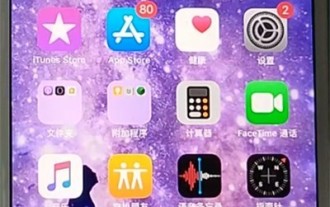 Apple이 실행 중인 앱을 종료하는 방법에 대한 튜토리얼
Mar 22, 2024 pm 10:00 PM
Apple이 실행 중인 앱을 종료하는 방법에 대한 튜토리얼
Mar 22, 2024 pm 10:00 PM
1. 먼저 작은 흰색 점을 클릭합니다. 2. 장치를 클릭하세요. 3. 더보기를 클릭하세요. 4. 애플리케이션 전환기를 클릭합니다. 5. 애플리케이션 배경을 닫으면 됩니다.
 Golang의 매크로 개념과 적용에 대해 토론하세요.
Mar 05, 2024 pm 10:00 PM
Golang의 매크로 개념과 적용에 대해 토론하세요.
Mar 05, 2024 pm 10:00 PM
Golang에서 매크로(Macro)는 프로그래머가 코드 구조를 단순화하고 코드의 유지 관리성을 향상시키는 데 도움을 줄 수 있는 고급 프로그래밍 기술입니다. 매크로는 컴파일 중에 매크로 코드 조각을 실제 코드 조각으로 바꾸는 소스 코드 수준 텍스트 교체 메커니즘입니다. 이 기사에서는 Golang의 매크로 개념과 적용을 살펴보고 구체적인 코드 예제를 제공합니다. 1. 매크로의 개념 Golang에서 매크로는 기본적으로 지원되는 기능이 아닙니다. Golang의 원래 설계 의도는 언어를 단순하고 명확하게 유지하는 것이기 때문입니다.




